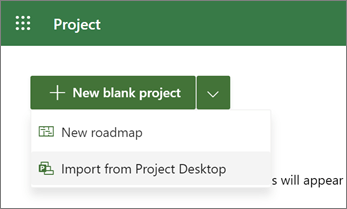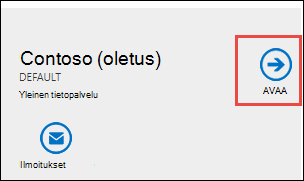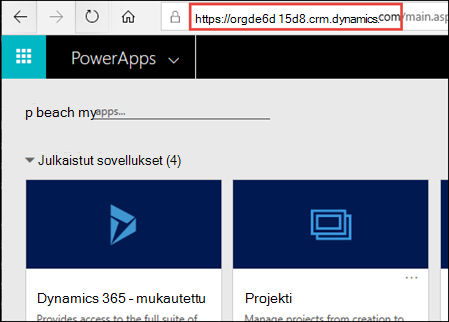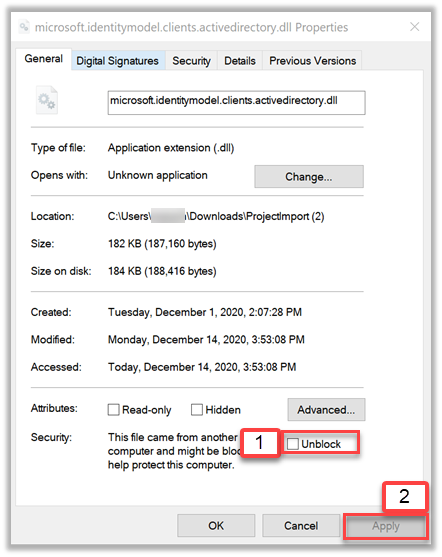Onko sinulla Projectin työpöytäversiossa projekti, jota haluat siirtää verkkoon? Voit siirtää .mpp-tiedoston Project 2016:sta ja uudemmista versioista uuteen projektiin Projectin verkkoversio ja aloittaa yhteistyön entistä helpommin.
-
Siirry project.microsoft.com ja kirjaudu sisään Microsoft 365 -tiliisi.
-
Valitse Uusi tyhjä projekti -kohdan vieressä oleva nuoli ja valitse sitten Tuo Projectin työpöytäversiosta.
-
Valitse Tuo Projectin työpöytäversiosta -valintaikkunassa Valitse .mpp tiedosto.
Huomautukset:
-
Jotkin Projectin työpöytäversion ominaisuudet eivät ole tuettuja Projectin verkkoversio. Katso luettelo ominaisuuksista, joita ei siirretä.
-
Tuontiprosessi ei muuta .mpp tiedostoa tai vaikuta siihen. Jos uusi Projectin verkkoversio ei toimi, voit poistaa sen ja yrittää uudelleen tai palata käyttämään alkuperäistä Project-työpöytäprojektia.
-
Tuotava projekti ei saa ylittää Projectin verkkoversio rajoja. Jos näin tapahtuu ja yrität tuoda tietoja joka tapauksessa, näyttöön tulee virhesanoma.
-
-
Etsi .mpp tiedosto, jonka haluat tuoda, ja valitse sitten Avaa.
-
Valitse Tuo mukautetut kentät -valintaikkunassa enintään 10 mukautettua kenttää, jotka haluat tuoda Projectin verkkoversio projektiin, ja valitse sitten Valmis.
-
Tuo valmis -viestissä luetellaan kaikki Projectin työpöytätiedoston ominaisuudet, joita ei tueta Projectin verkkoversio ja jotka on tehty tuonnin sallimiseksi. Tarkista nämä muutokset ja aloita projektin työstäminen Projectin verkkoversio valitsemalla OK.
Haluatko lisätietoja Projectin verkkoversio? Aloita tästä:
Ominaisuudet, jotka eivät siirry
Projectin verkkoversio sopii hyvin useimpiin projekteihin, mutta se ei korvaa täysin Projectin työpöytäversiota. Seuraavia ominaisuuksia ei tueta, eikä niitä voi siirtää. Ennen kuin aloitat, arvioi projekti ja varmista, ettei se ole riippuvainen näistä ominaisuuksista.
Huomautus: Tämä luettelo ei ehkä ole tyhjentävä. Jos uudesta Projectin verkkoversio projektista puuttuu elementtejä tai tietoja, ne saattavat käyttää ei-tuettua ominaisuutta, jota ei ole luettelossa.
-
Perusaikataulun
-
Rajoitukset, joita ei tuoda:
-
Mahdollisimman myöhään
-
Aloita viimeistään
-
Valmis viimeistään
-
On viimeisteltävä
-
On aloitettava alusta
-
-
Projektien väliset riippuvuudet
-
Määräajat
-
Kaavat
-
Passiiviset tehtävät
-
Manuaaliset tehtävät
-
Tyhjät tehtävät
-
Projektitason mukautetut kentät
-
Toistuvat tehtävät
-
Resurssit
-
Ajoita asetuksesta
-
Aliprojekteja
Jos haluat sen sijaan siirtyä PowerShellin avulla, lataa PowerShell-komennot, etsi esiintymätunnus ja .mpp tiedostopolku ja suorita sitten komennot. Seuraavat ohjeet ovat täydelliset.
Huomautus: Et voi päivittää aiemmin luotua projektia tämän työkalun avulla. Se luo vain uusia projekteja Projectin verkkoversiossa.
-
Lataa tarvittavat PowerShell-komennot. Tarvitset joitakin PowerShell-tiedostoja tuonnin suorittamiseen. Lataa .zip tiedosto ja pura se uuteen kansioon.
-
Etsi esiintymätunnus ja koko tiedostopolku .mpp tiedostoon.
-
Valitse Dynamics 365 hallintakeskuksessa oletusesiintymä ja valitse sitten Avaa.
-
PowerApps-asetussivulla url-osoitteen osa, joka alkaa https:// ja päättyy .com , on esiintymätunnus. Seuraavassa kuvassa Esiintymätunnus-arvo on https://orgde6d15d8.crm.dynamics.com.
-
-
Project-tiedoston (.mpp) tuominen Projectin verkkoversio Tuo Project-työpöytätiedosto (.mpp) Projectin verkkoversio suorittamalla PowerShell-komennot. Nämä ohjeet käyttävät tunnistetietojasi uuden Projectin verkkoversio projektin luomiseen .mpp-tiedostosta. Joissakin tapauksissa sinun on ehkä poistettava .dll tiedostojen esto.
-
Avaa PowerShell ja siirry kansioon, johon latasit tarvittavat tiedostot.
-
Suorita komento Import-Module .\ProjectImport.psm1.
Tärkeää:
-
Jos tämä komento aiheuttaa virheen, poista .dll tiedostojen esto ja suorita komento uudelleen.
-
Voit poistaa kahden .dll tiedoston eston seuraavasti:
-
1. Valitse tiedosto ja valitse sitten Aloitus > Avaa > Ominaisuudet.
-
2. Valitse alareunan Suojaus-kohdassaPoista esto ja valitse sitten Käytä.
-
-
-
-
Suorita ImportProject -InstanceId-komento Esiintymäsi ID-FilePath-polku .mpp, korvaa esiintymätunnuksesi etsimälläsi tunnuksella ja Polku .mpp .mpp-tiedoston koko tiedostopolulla.
Kun näet onnistuneen viestin, jossa on uuden projektin URL-osoite, olet valmis! Tuotu projekti on valmis käytettäväksi Projectin verkkoversio.